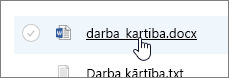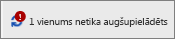Rediģējiet failus SharePoint pakalpojumā Microsoft 365 bibliotēkā SharePoint Server 2019 bibliotēkā tieši pārlūkprogrammā vai lietojumprogrammā. Microsoft 365 failu tipi (piemēram, Word vai Excel ) ir pieejami rediģēšanai gan pārlūkprogrammā, gan lietojumprogrammā. Priekšskatīšanai pārlūkprogrammā tiek atbalstīti daudzu citu tipu faili. Citu tipu failiem, kur lietojumprogramma ir pieejama jūsu ierīcē, lejupielādējiet, rediģējiet lietojumprogrammā un pēc tam augšupielādējiet.
Dokumenta rediģēšana dokumentu bibliotēkā
Rediģējiet dokumentu Microsoft 365 (piemēram, Word vai Excel ), atlasot saiti uz faila nosaukuma.
-
Atveriet dokumentu bibliotēku un atlasiet saiti uz failu, kuru vēlaties rediģēt.
-
Ja faila tips tiek atbalstīts priekšskatīšanai,tas tiek atvērts tiešsaistē. Ja tā nav, saņemsit lejupielādes uzvedni.
Pēc lejupielādes vai atvēršanas tiešsaistes programmā varat rediģēt un saglabāt failu.
Rediģējot tiešsaistē programmā Microsoft 365, faili tiek saglabāti automātiski. Ja failu rediģējat bezsaistē, tas ir jāielādē atpakaļ bibliotēkā.
Faila atvēršana rediģēšanai dokumentu bibliotēkā
-
Vēl viena opcija, kā rediģēt dokumentu bibliotēkā, ir noklikšķināt uz daudzpunktes Rādīt darbības... > Atvērt. Iespējams, varat arī izvēlēties opciju noklikšķināt uz Priekšskatīt.
Daži failu tipi var nodrošināt iespēju izvēlēties rediģēšanas programmas, piemēram, Word darbam tīmeklī vai Word (jūsu datora lietojumprogrammu).
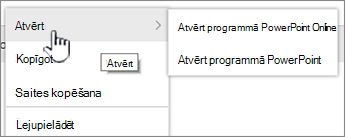
-
Rediģējiet failu tiešsaistes vai bezsaistes programmā.
-
Kad esat pabeidzis darbu ar Microsoft 365, pārliecinieties, vai statusā nav teikts "Saving" (Notiek saglabāšana), un aizveriet cilni vai logu. Ja izmantojat bezsaistes programmu Microsoft 365, saglabājiet failu un pēc tam aizveriet programmu.
-
Kad atverat failu un izvēlnē izvēlaties bezsaistes programmu, fails tiek saglabāts atpakaļ bibliotēkā ikreiz, kad saglabājat programmā. Ja rediģējat failu, kas pieprasa dokumenta lejupielādi, piemēram, Molberts, jums ir jāveic saglabātā faila augšupielāde.
-
Kad augšupielādējat failu ar tādu pašu nosaukumu kā bibliotēkā, statusa laukā tiks parādīts statusa ziņojums "1 vienums netika augšupielādēts".
-
-
Noklikšķiniet uz opcijas statusa lauka, lai aizstātu sākotnējo failu.
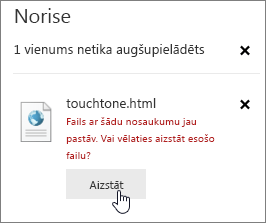
Ja versijā ir iespējota SharePoint un jūs aizstājat failu, jūs faktiski nepārrakstot oriģinālu, taču veidojat citu versiju. Papildinformāciju par versijām skatiet rakstā Faila versijas vēstures skatīšana SharePoint bibliotēkā.
Faila paņemiet vai atdziniet dokumentu bibliotēkā
Ja dokumentu bibliotēka pirms rediģēšanas neievieš paņemiet, varat rediģēt failu bez padošanas. Ja vēlaties ekskluzīvi rediģēt dokumentu vai dokumentu bibliotēka vispirms pieprasa paņemiet to, varat paņemt failu pirms atvēršanas un rediģēšanas. Papildinformāciju par failu pašanu vai atdošanu skatiet rakstā Failu paņemiet vai atdošanas dokumentu bibliotēkā.